大事なデータを保存するNASなので、停電などで急に電源が落ちてしまうのは困ります。その対策にDiskStationに対して、無停電電源装置(UPS)の導入を検討します。
無停電電源装置(UPS)
無停電電源装置は、英語ではUPS (Uninterruptible Power Supply) と表記します。日本語での表記は文字数が多く長いのでUPSと略すことが多いです。
UPS(無停電電源装置)とは、停電などによって電力供給が断たれた場合にも連続して電力を供給し続ける電源装置です。商用電源(コンセントなど)と電力遮断から保護したい装置(コンピューターなど)の間に設置します。

バッテリーを内蔵するノートPCなどであれば、UPSと同等の機能がPC本体に取り込まれている形となるため、UPSは必要ありません。UPSが必要になるのは、バッテリーを内蔵していないデバイス(デスクトップPCやネットワーク機器など)になります。
UPSの本来の定義では、UPSの出力は交流・直流を問いません。しかし、日本で家庭用・事務用のUPSというと、日本の商用交流電源(101±6 V, 50 or 60Hz)を出力するものをさすことが多いようです。本投稿でも、UPSと記載したときは、日本の家庭用・事務用の商用交流電源を出力するものをさすことにします。
電源障害とUPS
なぜUPSが必要になるかを理解するために、まずは電力供給のトラブルである「電源障害」について知る必要があります。コンピューターなどの装置に悪影響を与える電源障害は、完全に電力がなくなる停電以外にもさまざまな障害があります。
また、UPSにもいくつかの方式があり、バックアップ時間にかかわる電源容量以外にも、給電方式や出力電圧波形の違いがあります。
電源障害およびUPSの種類についての情報は以下の投稿を参照してください。
このように電源障害の種類は多くあります。UPSといえば停電から守るものと思われがちです。しかし、このようなさまざまな電源障害からコンピューターやネットワーク機器を守るためにもUPSが使われます。ただし、上記のすべての電源障害にすべてのUPSが対応できているわけではありません。UPSによっては、本当に停電だけのトラブルにしか対応できていないものもあります。
今回は、このような電源障害に対応するためにUPSの導入を検討します。電源バックアップの対象はネットワーク機器とNASです。具体的には、以下のネットワーク構成を考えた場合に、緑色の範囲のデバイス群です。
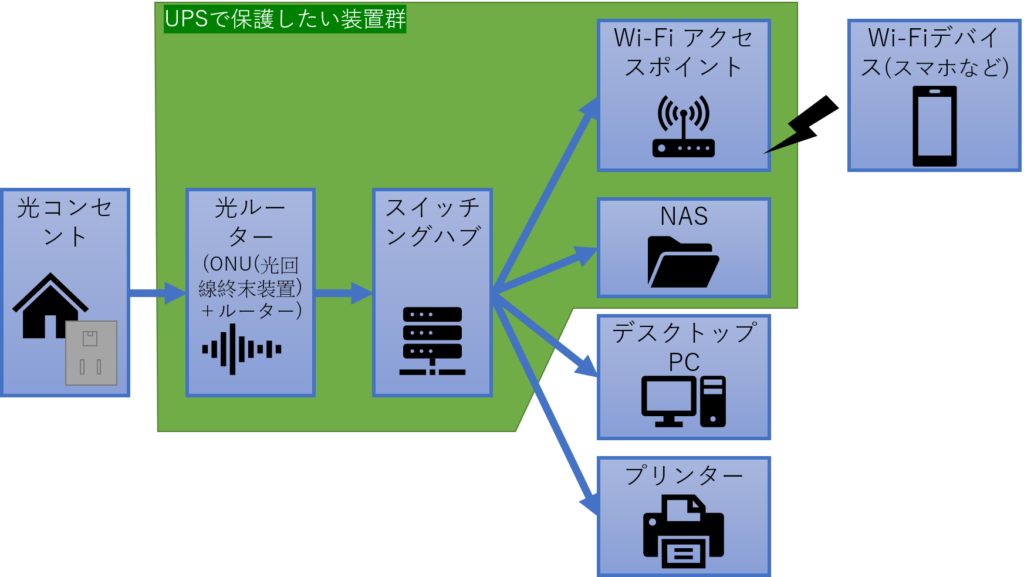
ネットワーク機器は、外部からのアクセス回線(光ケーブルなど)の接続点(光ルーターなど)とWiFiアクセスポイントまでのLAN経路です。
- 光ルーター
- スイッチングハブ
- Wi-Fiアクセスポイント
最低限これらのネットワーク機器をUPSに接続しておけば、停電時などにおいても、通信インフラであるWi-Fiを使える状態にできます。これらのネットワーク機器は、UPSのバッテリーが続く限り、電源バックアップするものとします。
また、NASについては、データ損失からの保護が目的です。長期停電時は継続して稼働する必要はなく、停電発生時に正常にシャットダウンができれば問題ありません。停電は多くの場合、数秒で回復します。また、過去の統計上でも、事故による1回あたりの停電時間の平均は10分間以下の年が多いです。災害による大規模長時間停電があると、10分間以上になる年もあります。ただ、あくまで平均なので、多くの停電は数分以内のようです。
そのため、NASは、停電が発生しても5分程度は稼働したままにし、それ以上は自動的にシャットダウンにするのがよさそうです
APCのUPS RS1200Sを選択
いろいろ検討した結果、APCのUPS製品のAPC RS1200S (BR1200S-JP)としました。給電方式はラインインタラクティブ方式で、出力電圧波形は正弦波出力となります。このUPSの出力容量(1200VA/720W)は大きめです。停電時においてもネットワーク機器は、十分な時間バックアップできます。
 |
APC RS 1200VA Sinewave Battery Backup 100V (3年間の無償保証) 新品価格 ¥35,901から (2021/2/15 23:51時点) |
 |
RS 1200 BR1200S-JP E (2年間の無償保証) 新品価格 ¥34,480から (2021/2/15 23:49時点) |
APC RS1200S (BR1200S-JP)の仕様
参考までに、このUPSの仕様をAPCのサイトから転記します。
| 入力 | |
|---|---|
| 運転方式 | ラインインタラクティブ方式 |
| 定格入力電圧 | AC100V 単相2線アースつき |
| 入力電圧許容範囲(V) | 82~123(初期設定) |
| 定格入力周波数(Hz) | 50/60(自動検出) |
| 入力ケーブル長(mm) | 1,800 |
| 入力プラグ形状(標準入力プラグ) | NEMA 5-15P |
| 消費電力(通常時/充電時)(W) | 15/39 |
| 定格入力電流(A) | 12 |
| サーキットブレーカー | リセット可能なサーキットブレーカー(15A) |
| 出力 | |
|---|---|
| コンセント数 | バッテリーバックアップ+サージ保護:4個、サージ保護のみ:4個 |
| サージ・ノイズフィルター | あり |
| 出力電力容量(VA/W) | 1200/720 |
| 定格出力電圧(バッテリー運転時)(V) | 100 ±8% |
| 定格出力周波数(バッテリー運転時)(Hz) | 50/60 ±1(自動検出) |
| 切替時間(ms) | 通常6/最大10 |
| 出力波形(バッテリー運転時 | 正弦波 |
| ランタイム | ||
|---|---|---|
| インターネットモデム+ルーター | (10W) | 6.7時間 |
| ミニパソコン(Mac miniなど)+20インチLCDモニター +ネットワーク機器 | (40W) | 160分間 |
| ノートパソコン+ネットワーク機器 | (80W) | 82分間 |
| デスクトップパソコン+20インチLCDモニター +ネットワーク機器 | (140W) | 44分間 |
| デスクトップパソコン+20インチLCDモニター +ノートパソコン+ネットワーク機器+NAS | (180W) | 32分間 |
| バッテリー | |
| バッテリータイプ | 小形シール鉛蓄電池(長寿命) |
| 90%までの充電時間(負荷50%時)(時間) | 10 |
| 期待寿命(5~25℃)(年) | 4~5 |
| 交換用バッテリーキット型番 | APCRBC124J |
| 回線保護 | |
| ネットワーク回線保護 | 10/100/1000 Base-T |
| 寸法・質量 | |
| 外形寸法 高さ×幅×奥行き(cm) | 25×10×38.2 |
| 正味質量(kg) | 11.7 |
| 環境 | |
| 動作温度(℃) | 0~40 |
| 保管温度(℃) | -15~45 |
| 動作時相対湿度(%) | 0~95(結露なきこと) |
| 動作時の高度(m) | 0~3,000 |
| その他 | |
| USB電源管理ソフトウェア | Power Chute Personal Edition v3.0.2(対応OS:Windows Vista / 7 / 8 / 8.1 / 10 / Home Server) |
| インターフェイスポート | USB |
| 無償保証期間 | 3年間 |
| 付属品 | ユーザーズマニュアル、ソフトウェアCD、USB通信ケーブル、入力プラグ変換アダプター |
| 規格 | VCCI ClassB、UL1778 |
APC RS1200S (BR1200S-JP)の外観
製品の箱はかなりしっかしりした作りです。それもそのはず、バッテリーがかなりの重量を占めており、製品の重量は約12キログラムです。


製品の前面には、上部にボタンが三つあり、「消音」、「電源」、「メニュー」です。バックアップコンセントには、黄色いシールが貼られており、黄色いシールをはがさない限り使えません。

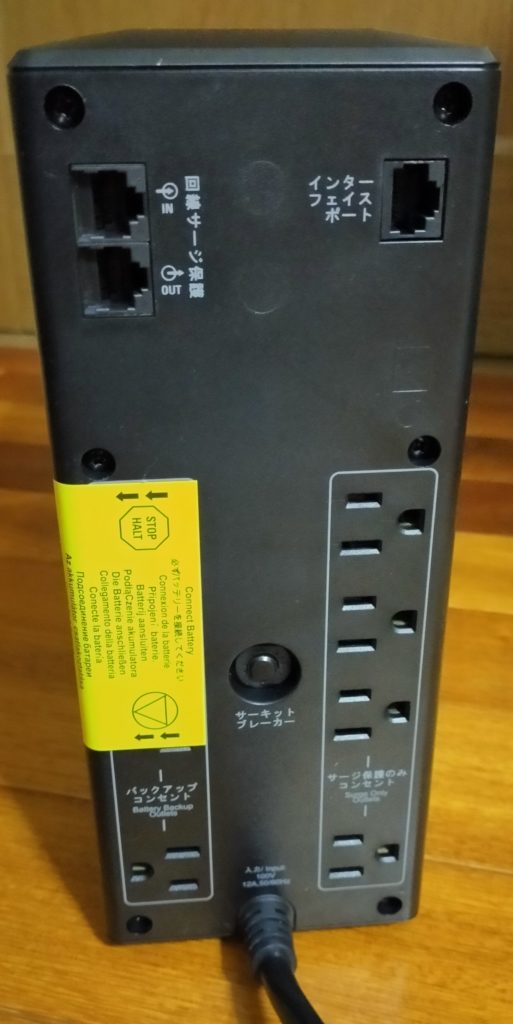
側面には、別の黄色いシールで使用開始年月を書き込めるようになっています。設計上の装置寿命の目安は6年間です。

UPSバッテリーのセットアップ
黄色いシールには、UPSを使用開始する前にバッテリーのセットアップが必要であること、およびその手順が記載されています。
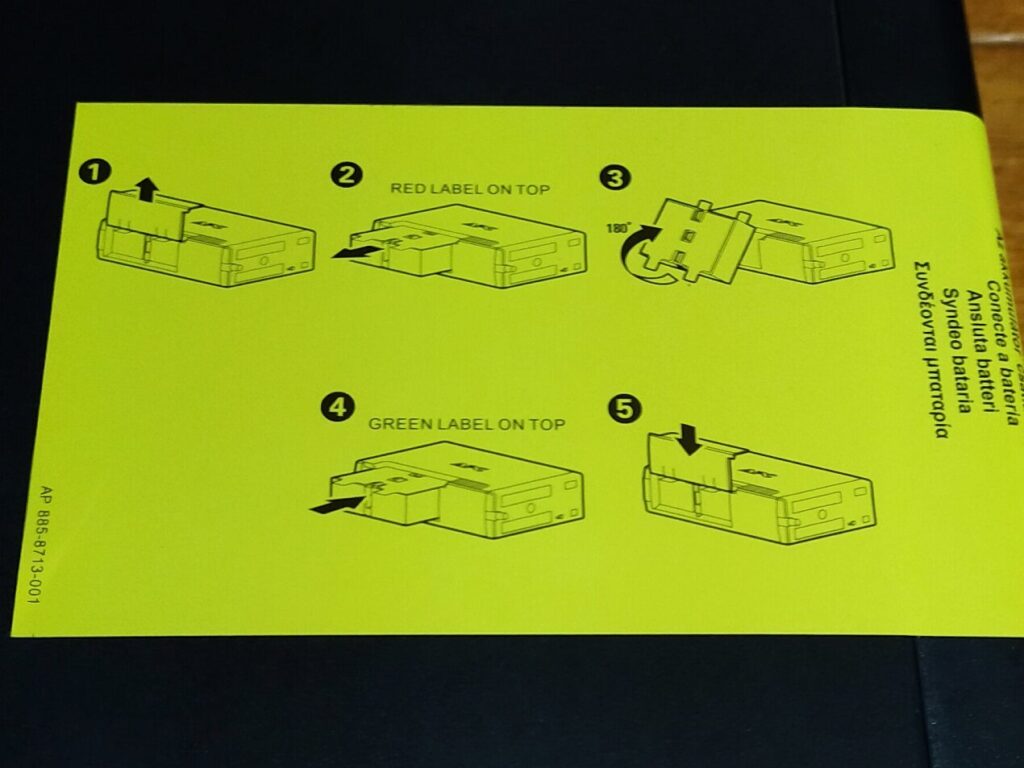
このシールに記載されている順番で、バッテリーのセットアップをします。順番としては、
- 底側のバッテリーの蓋を外す
- バッテリーを抜く (バッテリーは赤ラベルが上側)
- バッテリーをひっくり返す
- バッテリーを入れる (バッテリーは緑ラベルが上側)
- 底側のバッテリーの蓋をする
となります。
1. 底側のバッテリーの蓋を外す
UPSの底側にあるバッテリーの蓋を外します。写真のようにUPSを横倒しにし、上方向へスライドさせることにより、ふたを外します。

蓋を外すと、バッテリーが見えます。バッテリーは、二つあるように見えますが、実際には二つがつながっています。

2. バッテリーを抜く(バッテリーは赤ラベルが上側)
バッテリーをセットアップする前は、バッテリーの赤いラベルが上側にあります。バッテリーを外すには、バッテリーラベルの手前のラベルの白い部分を引っ張ることが可能です。

3. バッテリーをひっくり返す(バッテリーは緑ラベルが上側)
バッテリーを抜いたら、180度回転(裏表を逆にする)して、もう一度、バッテリーを挿入します。この時、バッテリーは緑色のラベルが上側になります。また、ラベル上の白い矢印の向きがバッテリーを差し込む方向です。

4. バッテリーを入れる
バッテリーの緑色のラベルを上側にして、バッテリーを最後まで入れます。写真の状態が最後まで差し込んだ状態です。
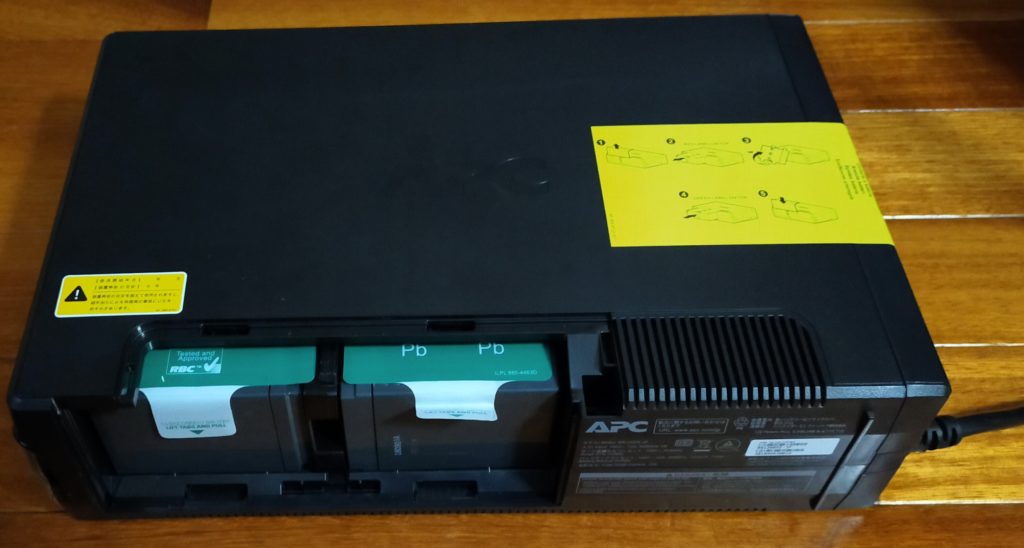
5. 底側のバッテリーの蓋をする
バッテリーの蓋をして、バッテリーのセットアップの手順が記載されている黄色いシールをはがすと、バックアップコンセントが利用できるようになります。バックアップコンセントを使う前に、バッテリーのセットアップ作業を忘れないようにするために、黄色いシールがバックアップコンセントをふさぐように貼られていたようです。

UPSの電源投入
前面上部にある電源ボタン(中央のボタン)を押すと、UPSの電源が入ります。電源を入れた直後は、ステータス表示パネルが点灯します。表示パネルは、しばらくすると消灯します。



商用電源を接続してない状態(停電時相当の状態)のUPSのステータス表示パネルを拡大したのが以下の写真となります。
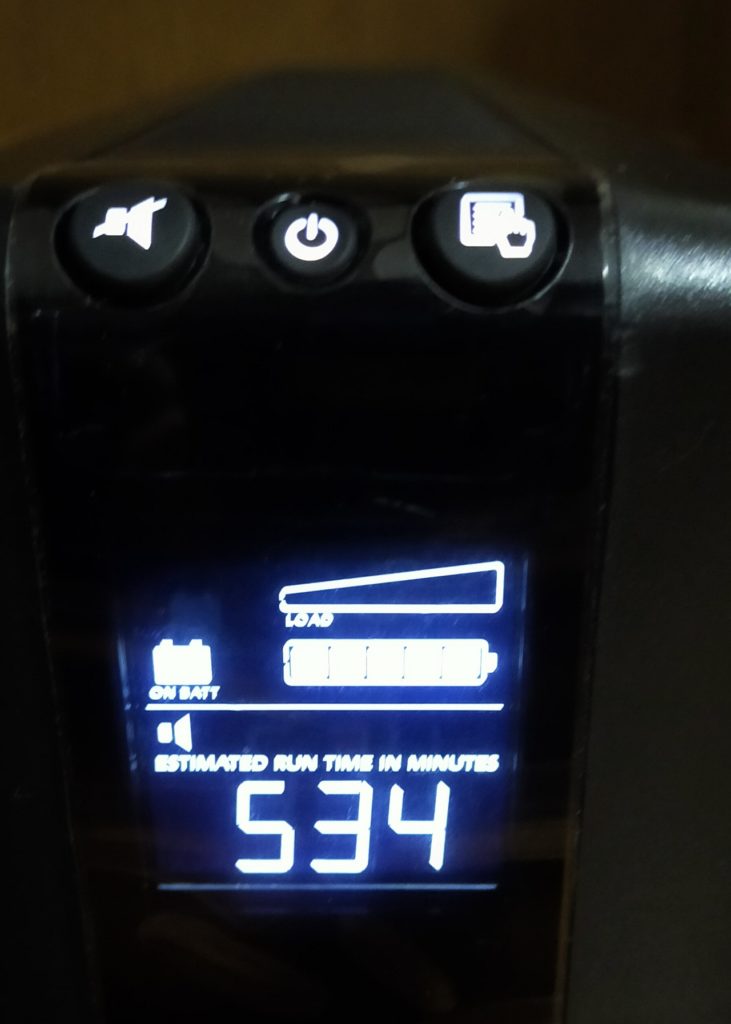
左上の表示が、バッテリー稼働状態であることの状態(ON BATT)です。
右上の表示が、バックアップコンセントにつながっている機器の負荷状態(LOAD)です。そのすぐ下が、バッテリーの充電状態です。この写真を撮影したときは、バックアップコンセントにバックアップしたい機器を何もつないでいなかったので、負荷状態のグラフはゼロとなっています。また、満充電の状態であったため、バッテリーの充電状態は100%です。
下側の表示が、推定稼働時間(分)(ESTIMATED RUN TIME IN MINUTES)です。バックアップコンセントに機器をつなげていない状態なので、長時間の534分(8.9時間)となっています。停電していないとき、かつ、状態表示パネルが点灯しているときは、この位置には、現在の電圧値が表示されています。
このように、停電時は、現在の負荷状態で、あとどれくらいの間、電源を供給できそうかが表示されます。
今回は、NASにつなぐ予定のUPSの説明でした。本当は、今回の投稿で、DiskStationにUPSをつないで、停電時のシャットダウンの設定までの手順も記載しようとしましたが、記事が長くなってしまいました。そのため、DiskStationへのUPSの設定の手順は、次の機会に投稿したいと思います。


“NAS DiskStationの導入 #8 無停電電源装置(UPS)の導入検討とUPSのセットアップ” への1件の返信